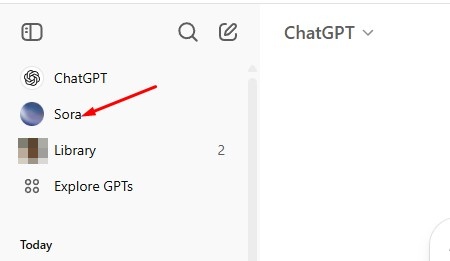Míg a privát böngészés kiválóan alkalmas az anonimitás megőrzésére, a gyermekek és a tinédzserek ezt indokolatlanul kihasználhatják. Tehát bölcsebb kikapcsolni vagy letiltani a Safari privát böngészést iPhone-on és iPaden.
Bár ez nem akadályozza meg őket abban, hogy böngészést kifejtő tartalmakat vagy nem kívánt webhelyeket böngésszenek, lehetővé tenné a böngészési előzmények ellenőrzését, és szükség esetén javíthatja azokat.
A Safari privát böngészés letiltása iOS 15-ben és felette iPhone-on
A privát böngészés ideiglenes kilépéséhez
- Koppintson a két négyzet alakú ikonra.
- Koppintson a Privát elemre.
- Válassza a Kezdőoldalt vagy a létrehozott lapcsoportot.
Megjegyzés: Ha ismét követi a fenti lépéseket, és belép a privát böngészésbe, látni fogja a megnyitott privát lapokat.
A privát böngészésből való végleges kilépéshez
- Koppintson a két négyzet alakú ikonra.
- Koppintson az X-re minden megnyitott privát lapnál.

- Most válassza a Privát lehetőséget, majd válassza a Kezdőoldalt vagy a Lapcsoportot.

A Safari privát böngészés blokkolása iPhone-on és iPaden
- Indítsa el a Beállítások → Képernyőidő lehetőséget iPhone-ján, majd érintse meg a Tartalom és adatvédelmi korlátozások lehetőséget.

- Most koppintson a Tartalomkorlátozások elemre, majd görgessen le a Webtartalom elemre.

- Válassza a Limit Adult Websites opciót a listából.
Az aktiválás után hozzáadhat néhány olyan webhelyet is, amelyeket soha nem szeretne engedélyezni a Never Allow opcióval. A Privát opció szürkén jelenik meg.
- Megerősítheti, ha megnyitja a Safarit, és előhívja a lapváltót a jobb alsó sarokban. Most már nem tudja megnyitni a Privát böngészési módot, mivel az iPhone beállításaiból le van tiltva.

Ez minden most!
Ezen túlmenően iPhone-ján szülői felügyeleti alkalmazásokat is használhat gyermeke tevékenységének megfigyelésére, vagy egyszerűen elrejtheti azokat az alkalmazásokat az iPhone-on, amelyeket nem szeretné, hogy gyermeke megnyitja azokat. Ha ki szeretné kapcsolni a Privát böngészést a Safari számára Mac rendszeren, nézze meg ezt.
Befejezés…
Tehát megpróbálta letiltani a privát böngészést iPhone vagy iPad készülékén? Ha nem, próbálja ki még ma, és érezze a különbséget. Szeretne több ilyen iPhone-hacket kapni? Kövesse napi oktatóanyagainkat az iGeeksBlogon.
Javasolt feltörések a Safarin, amelyek tetszhetnek!
- A Safari alapértelmezett keresőmotorjának megváltoztatása iPhone és iPad készüléken
- Webhelyek blokkolása a Safariban Mac rendszeren
- Az összes Safari lap egyidejű bezárása iPhone-on és iPaden
- Weboldal mentése és megosztása PDF formátumban a Safari alkalmazásban iPhone és iPad készüléken
Tudassa velünk, ha bármilyen problémába ütközik, miközben követi ezt az útmutatót a megjegyzés részben.